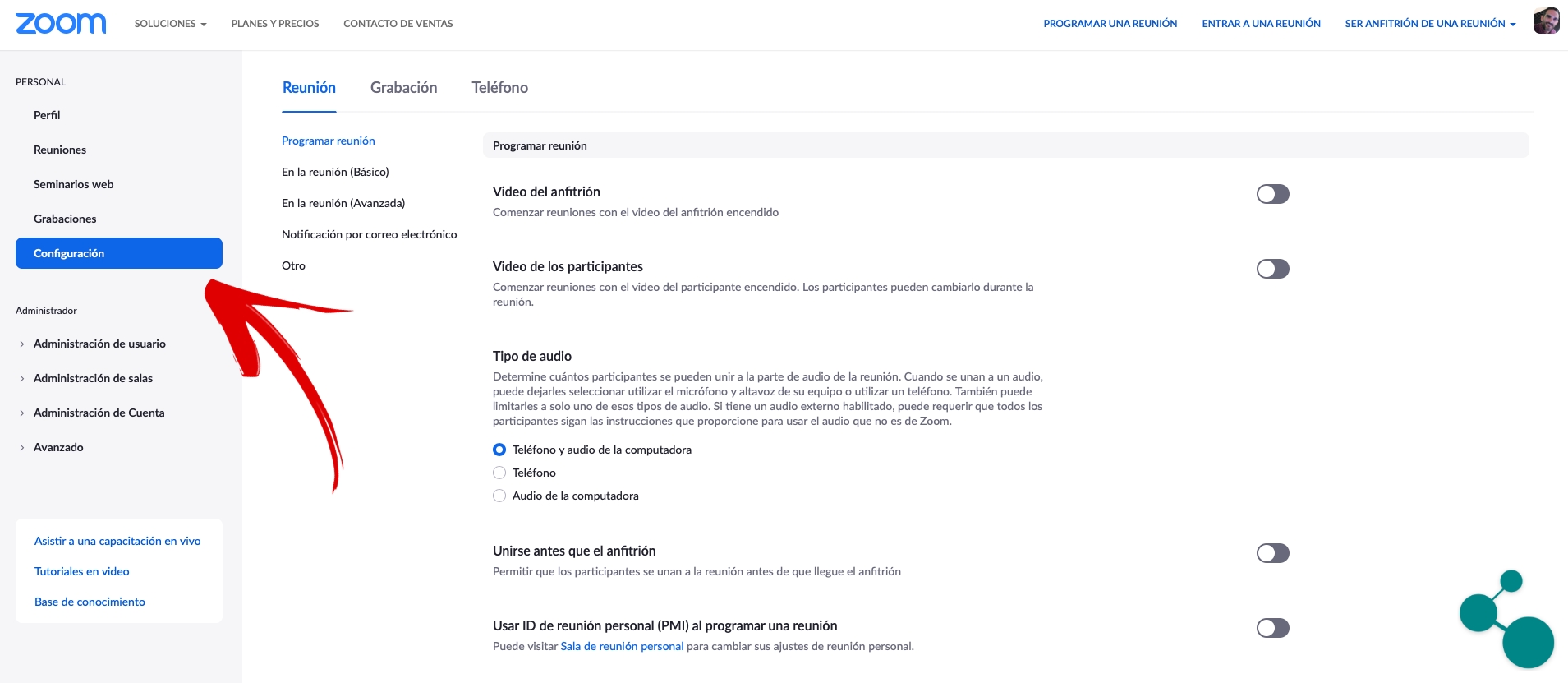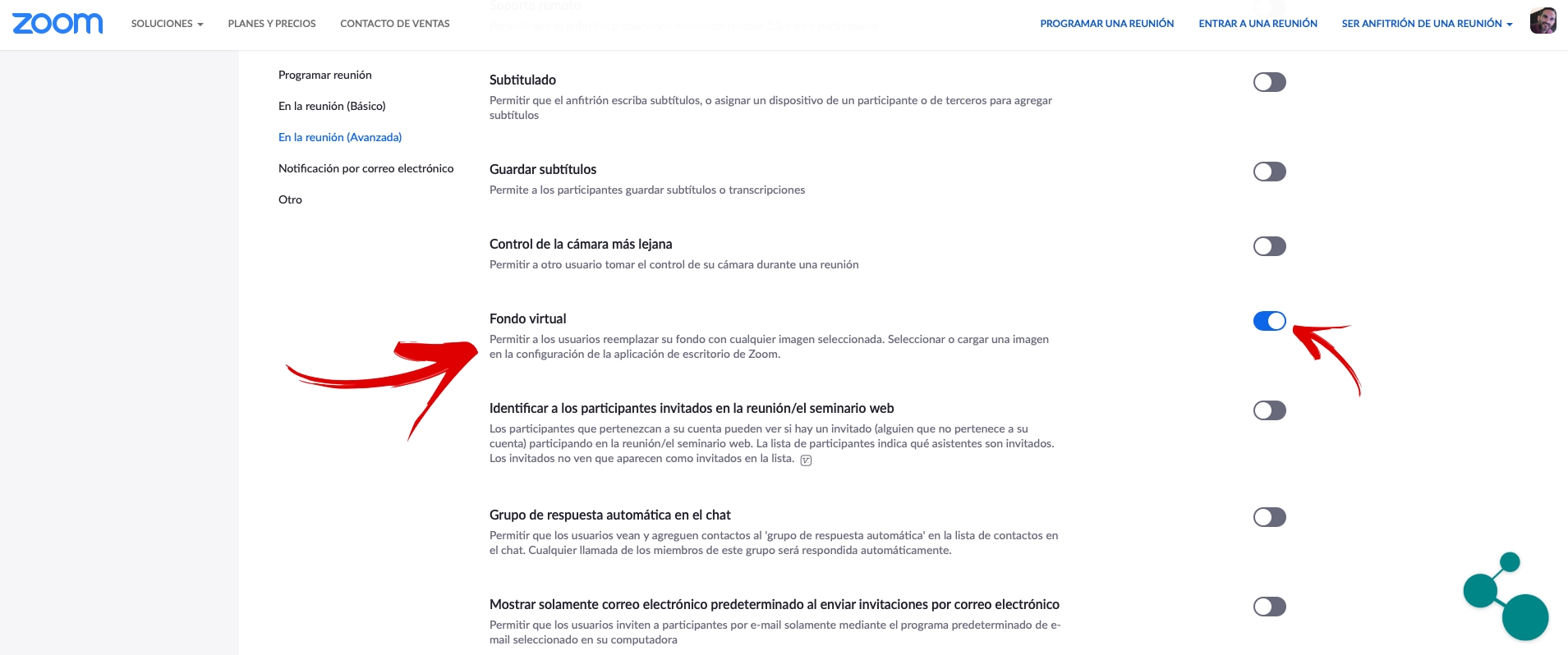Продължаваме да използваме много повече, отколкото бихме могли да си представим, приложения за видео разговори. Zoom Откакто започна задължителното затваряне, един от най-регистрираните потребители в света. Въпреки че някои слухове и истории (уж истински) за определени проблеми със сигурността, които той представи, в крайна сметка го нараняват. Истината е, че все още има безброй активни потребители, които използват приложението за ежедневната си комуникация.
Днес ви предлагаме a кратък урок за използване на много любопитен и полезен инструмент. С тази работа от разстояние, не всички, които го извършват, разполагат с място, обусловено за тази цел. На мнозина им се е наложило да се замислят и да поставят офиса в свободен ъгъл на къщата. Y. когато правим видео разговори, особено на професионално ниво, Не е добре да виждаме нашето легло, кухня или гараж на заден план където трябваше да намерим.
Фонът на вашите видеообаждания вече няма да бъде вашата стая
Zoom ни предлага възможност за използване на виртуален фон което ще ни позволи да предложим много по-професионален образ при видео разговори. В допълнение, това също ще служи за частична защита на личния живот на нашия дом и това всъщност никой не трябва да вижда къде сме. Ако на вашето работно място или на мястото, където е трябвало да инсталирате вашето работно (развлекателно) оборудване, няма страхотен рафт, пълен с красиви книги, този инструмент ще ви хареса.
Ако ще проведем важна работна или бизнес конференция много е важно да имаш добра връзка, че имаме добро sonido. Важно е също така, че в кадриране на видеоклипа изглеждаме добре поставени. Y. Tambien това е подробност, която трябва да се вземе предвид фона на изображението, което ще види нашият събеседник. Както казваме, мнозина нямат друг избор, освен да се поставят там, където има дупка, но да имаш пералня на заден план не изглежда много добре, нали?
В други по-утвърдени приложения за видео разговори като Skype ние вече имаме опция за добавяне на виртуален фон. И точно това е инструментът, който Zoom предлага и за който днес ще обясним как да го използваме. Поставянето на виртуален фон във нашите видео разговори ще помогне на нашите събеседници да се съсредоточат върху нас и това, което имаме да кажем. И вече не трябва да се притеснявате за частта от къщата, която може да се види.
В случай, че все още не сте изтеглили модното приложение за видео разговори тук, ние ви оставяме връзка за изтегляне за iOS:
И тук можете да изтеглите приложението, ако сте Потребител на Android:
Активирайте виртуален фон в Zoom стъпка по стъпка
Si виртуалният фон за вашите видео разговори е това, от което се нуждаете Обясняваме стъпка по стъпка как да го използваме. Първият, след като имаме достъп до нашия Zoom акаунт, ще бъде да се обърне към настройки от нашия акаунт, като кликнете върху «конфигурация".
От настройките ще активираме опцията "Виртуален фонд". След като активираме тази опция, при стартиране на видеообаждане чрез присъединяване към среща или създаване на собствена, можем да изберем типа фон, който искаме да използваме.
Трябва да имаме предвид това фонът, който имаме отзад, ще повлияе когато става въпрос за използване на виртуален такъв. В професионалните настройки е много типично да имате обикновен зелен фон, известен като цветност. На този фон е лесно да се прожектират изображения, които излизат след човека пред камерата. Ако нямаме фонд като този (което ще бъде нормално) нашият екип ще трябва да настрои софтуерно дълбочината на стаята за да можете да използвате виртуален фон.
Може да е така нашият екип няма достатъчно сила да го генерира в зависимост от трудността, с която се сблъсква системата, но като общо правило виртуалният фон се появява дори при използване на смартфон. Програмата среща трудности, когато нашият фонд е много дълбок или да намерите много препятствия с различни форми или размери. Идеалното е да се поставим с гладък фон Отзад. Имаме възможност за регулиране на фоновия тон така че „прожектираното“ изображение да е по-хомогенно.
Когато инициираме обаждането или се присъединим
След като сме създали срещата или сме се присъединили към среща, създадена от други потребители ...
1 - Трябва да изберем дали да се присъединим към камерата, микрофона или и двете.
2 - Избираме иконата, която се появява в долната лява част и там избираме опцията «Виртуален фон».
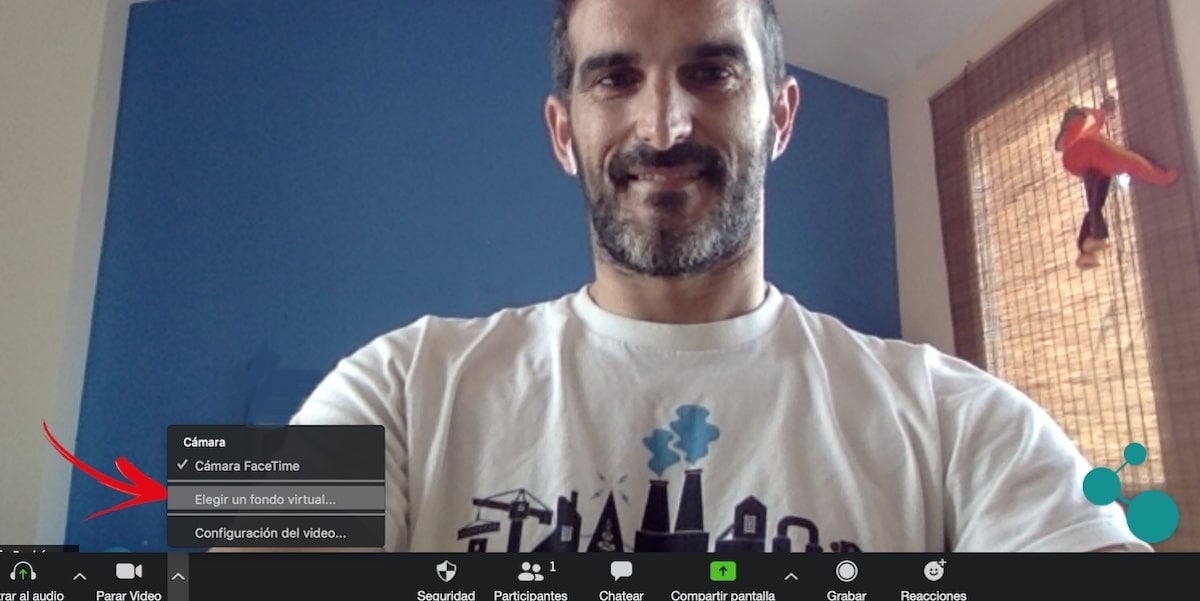
3 - Трябва да махнем отметката (в зависимост от случая) от опцията „Имам зелен екран“, за да може системата да регулира виртуалния фон към този, който е физически зад нас.
4 - Време е да изберете между наличните опции за виртуални фондове. Можем да избираме от съществуващите, да изтегляме някои екстри, които самото приложение ни предлага, или ако предпочитаме, можем да изберем собственото си изображение и да го използваме директно като фон.
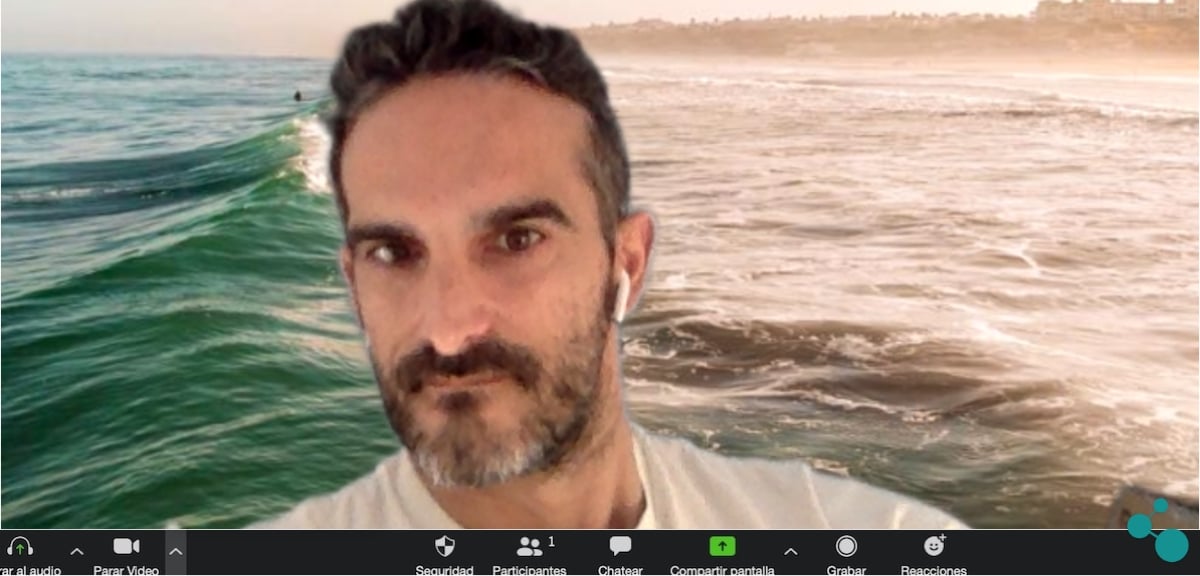
В този тест сме избрали снимка на морето за фон на изображението и въпреки че избраният ъгъл не е много добър, можем перфектно да добием представа как изглежда фонът по време на видео разговора.
Лесна настройка за по-добро изображение
Както виждаш, с няколко прости конфигурационни настройки можем да предложим различно фоново изображение, или по-професионални, или в случай, че искаме да си взаимодействаме с някакъв забавен фон. Или просто да поставим зад нас фон, който ни харесва и че искаме да споделим с останалите събеседници в разговора. Zoom се приспособява към нашите нужди и предлага тази възможност да че местоположението на нашето работно място не влияе на имиджа че ние проектираме.
Както ви обяснихме, nили се нуждаем от много повече от фон, който е възможно най-плосък така че софтуерът на приложението да не страда или директно ни казва, че избраният фонд не може да бъде приложен. Опитът ще се подобри въз основа на избраното от нас фоново изображение, в зависимост от обстоятелствата, и ще бъде много по-ефективни и "професионални" ако сме в състояние да имаме фон, в допълнение към гладка, зелена. Нещо, което ако имаме възможност да го изпробваме, ще забележим значително подобрение.